ps调出照片橙绿色调教程
4、创建可选颜色调整图层,对红、黄、青,白进行调整,参数设置如图7- 10,效果如图11。这一步主要把图片中的黄色转为橙黄色,青色转为青蓝色。
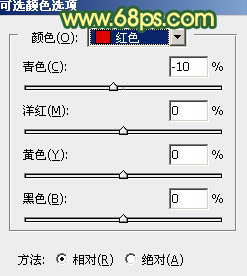
<图7>
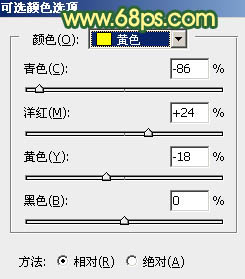
<图8>
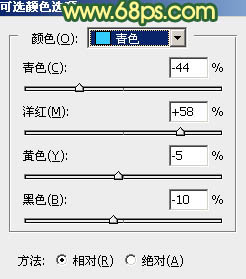
<图9>
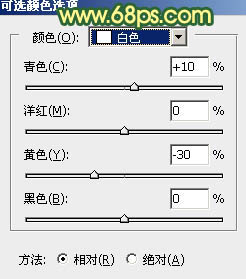
<图10>

<图11>
5、创建可选颜色调整图层,对红、黄,绿进行调整,参数设置如图12- 14,效果如图15。这一步给图片增加橙红色。
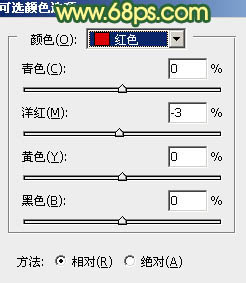
<图12>
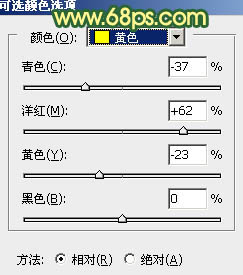
<图13>
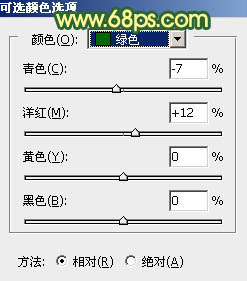
<图14>

<图15>
6、按Ctrl+ J 把当前可选颜色调整图层复制一层,不透明度改为:50%,效果如下图。

<图16>
7、创建色相/饱和度调整图层,对黄色、绿色,青色进行调整,参数设置如图17- 19,效果如图20。这一步减少图片中的黄色,增加淡青色。
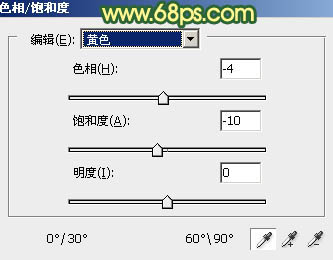
<图17>
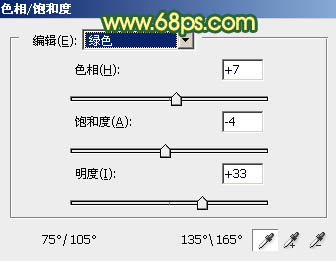
<图18>
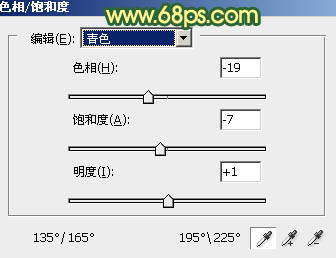
<图19>

<图20>
上一篇:非主流青黄色调街景照片效果教程
下一篇:ps cc调海边浪漫婚纱照教程




























